u装机pe测试显示器教程
来源:www.uzhuangji.cn 发布时间:2015-11-09 11:00
显示器是笔记本或者台式电脑的一个重要部件,电脑显示器的显示效果直接影响到用户上网的视觉体验,对于新入手的电脑单凭肉眼是无法分辨出显示器好坏的,那么该如何测试电脑显示器呢?其实使用一些显示器测试工具来测试显示器就可以知道了,下面就一起来看看u装机pe测试电脑显示器教程。
1.将制作好的u装机U盘启动盘插入电脑USB接口,开机进入u装机pe系统桌面,移动光标选择“【03】运行u装机Win2003PE增强版(旧电脑)”
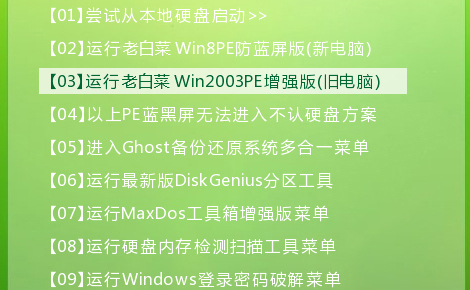
2.登录到u装机pe系统桌面,依次点击“开始-程序-硬件检测-显示器测试”,点击打开显示器测试工具。如下图所示

3.打开显示器测试工具之后,用户可以选择“电视图案测试-颜色条-灰度-高压校准”这四种模式来进行初步显示器检测。如下图所示
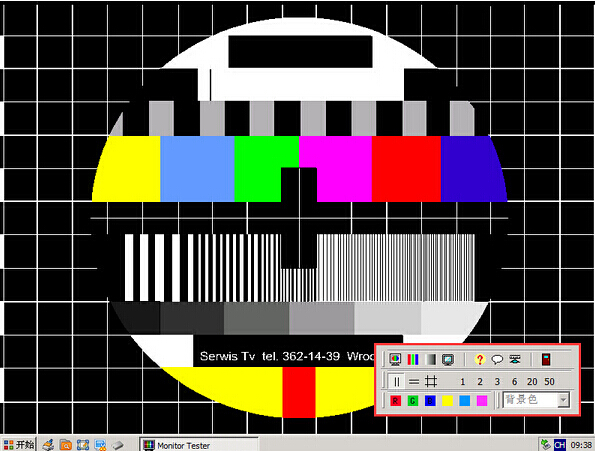
4.完成上述操作之后,接着点击选择“背景颜色”,使用线条模式通过调整线条密度来检测显示器。如下图所示
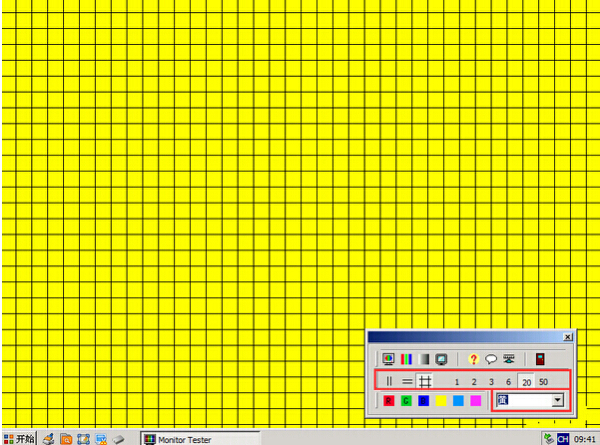
5.完成基本的检测之后,最后用户可以来个全面检测,通过单颜色界面来测试显示器是否存在坏点,为了更加清除的测试,可以换用不同的单颜色进行测试。如下图所示
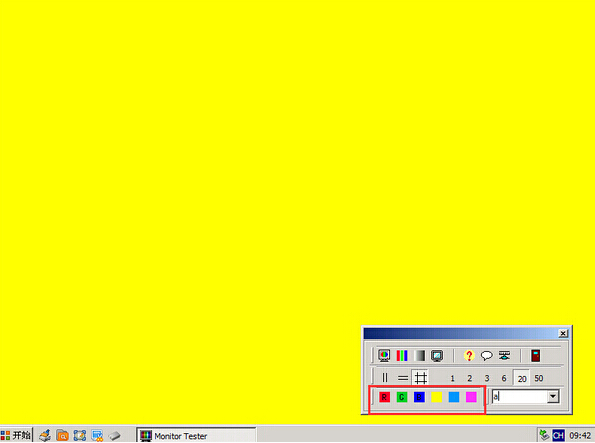
看完以上u装机pe测试电脑显示器教程,用户是不是也急着想为自己的电脑测试显示器显示效果呢,那么赶紧来试试吧,希望以上的u装机使用教程可以帮助到大家。
推荐阅读
"微星gs63 8re-001cn笔记本怎么使用u装机u盘启动盘安装win8系统"
- 三星350xaa笔记本如何使用u装机u盘启动盘安装win7系统 2021-07-30
- 惠普pavilion x360 13-u000笔记本怎么使用u装机u盘启动盘安装win7系统 2021-07-29
- 神舟优雅x5笔记本怎么使用u装机u盘启动盘安装win10系统 2021-07-29
- 惠普envy x2 12-g018nr笔记本怎么使用u装机u盘启动盘安装win8系统 2021-07-29
机械革命深海幽灵z1笔记本怎么使用u装机u盘启动盘安装win7系统
- 海尔简爱 1406w笔记本如何使用u装机u盘启动盘安装win7系统 2021-07-27
- 墨舞tx40笔记本如何使用u装机u盘启动盘安装win10系统 2021-07-27
- 联想ideapad 500s-15-ifi笔记本如何使用u装机u盘启动盘安装win8系统 2021-07-27
- 中柏ezbook s4笔记本怎么使用u装机u盘启动盘安装win10系统 2021-07-26
u装机下载
更多-
 u装机怎样一键制作u盘启动盘
u装机怎样一键制作u盘启动盘软件大小:358 MB
-
 u装机超级u盘启动制作工具UEFI版7.3下载
u装机超级u盘启动制作工具UEFI版7.3下载软件大小:490 MB
-
 u装机一键u盘装ghost XP系统详细图文教程
u装机一键u盘装ghost XP系统详细图文教程软件大小:358 MB
-
 u装机装机工具在线安装工具下载
u装机装机工具在线安装工具下载软件大小:3.03 MB










